Bermain sosial media memanglah menyenangkan, karena kita bisa menemukan banyak hal baru baik hanya untuk hiburan maupun dalam konteks mencari informasi. Namun jika penggunaanya berlebihan justru tidak baik dan bisa berdampak pada kesehatan mental.
Nah, bagi kamu yang sering menggunakan sosial media terutama Facebook, sekarang sudah bisa mengetahui berapa lama waktu yang kamu habiskan setiap hari untuk pemakaian Facebook itu sendiri. Tidak hanya itu, kita juga bisa mengatur berapa lama waktu yang ingin kita habiskan saat menggunakan Facebook.
Dengan begitu, kita bisa memaksimalkan waktu untuk melakukan kegiatan lain yang lebih produktif atau menyisipkan waktu untuk berinteraksi dengan teman di dunia nyata.
Terkait hal tersebut, jejaring sosial milik Mark Zuckerberg ini telah menyediakan fitur bernama ‘Waktu Anda Di Facebook’. Fitur ini sebenarnya sudah lama hadir, akan tetapi banyak orang yang masih kebingungan untuk menggunakannya. Penasaran? simak penjelasan dibawah ini sampai selesai ya!
Melihat berapa lama waktu yang kita habiskan di Facebook
Sebelum melangkah lebih jauh, perlu dicatat, jika fitur ini hanya menyediakan data waktu penggunaan Facebook kamu dalam seminggu dan hanya berlaku untuk perangkat atau smartphone yang kamu buka saat itu.
Oke, langsung saja ikuti petunjuk berikut :
1. Buka aplikasi Facebook dan tekan menu hamburger yang ada di pojok kanan atas. Setelah itu, akan muncul banyak pilihan menu. Geser layar ke bawah lalu pilih menu ‘Pengaturan & Privasi’, kemudian pilih menu ‘Waktu Anda Di Facebook’.
2. Setelah terbuka, kita tinggal memilih menu ‘Lihat Waktu Anda’ yang berada di paling atas dari pilihan yang ada atau tekan tombol ‘Lihat Waktu’ di bawahnya.
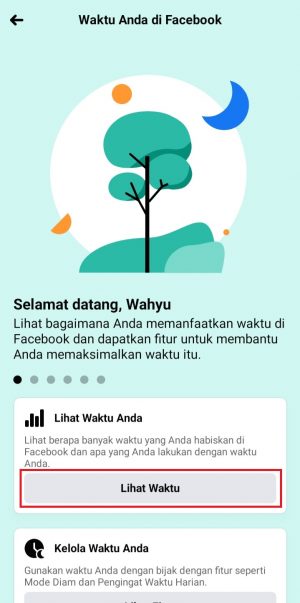
3.1 Nantinya, akan muncul grafik rata-rata penggunaan Facebook setiap harinya dalam seminggu seperti ini.
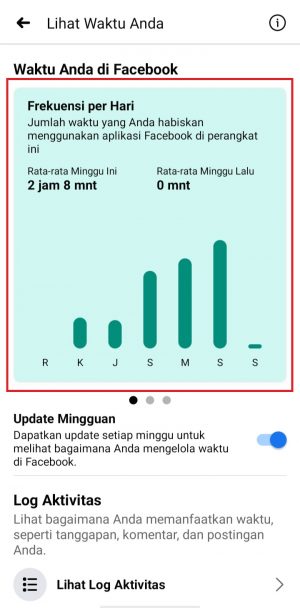
3.2 Kita bisa menggeser tabel tersebut ke arah kiri untuk melihat lebih banyak informasi lengkap, seperti perbandingan penggunaan siang dan malam hari. Untuk penggunaan siang ditunjukkan dengan grafik berwarna oranye, sedangkan untuk penggunaan malam hari diperlihatkan dengan grafik berwarna biru.
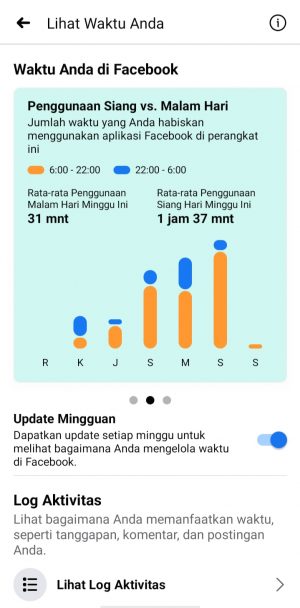
3.3 Tidak hanya itu, tersedia juga jumlah jumlah kunjungan yang kita dilakukan setiap harinya. Disini akan terlihat hari dimana kita lebih sering melakukan kunjungan dalam seminggu terakhir.
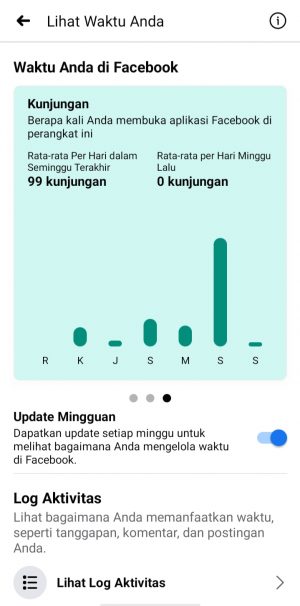
4. Selesai. Dari sana kamu bisa lihat seberapa banyak waktu yang dihabiskan untuk penggunaan Facebook. Kamupun bisa perkirakan, apakah waktu yang kamu habiskan tersebut masih dalam batas wajar, atau apakah sudah menyebabkan kamu lalai dari beberapa kewajiban kamu yang lain.
Jika kamu sudah mulai melalaikan kewajiban, seperti “belajar” untuk yang masih sekolah, kamu patut curiga kalau kamu sudah “kecanduan” bermain Facebook.
Dibawah akan aku jelaskan sedikit mengenai satu pengaturan yang bisa membantu kamu “membatasi” penggunaan Facebook. Namun buat yang sudah candu, biasanya ini tidak akan terlalu membantu, aku lebih sarankan kamu untuk baca terkait gejala dan solusi kecanduan Facebook di laman berikut ini https://tekno.kompas.com/read/2017/01/19/08470037/kenali.gejala.kecanduan.facebook.dan.cara.mengatasinya?page=all.
Bonus: Mengatur Waktu Penggunaan Facebook
Selain melihat lama penggunaan, kita juga bisa mengatur berapa lama waktu yang ingin dihabiskan saat menggunakan aplikasi Facebook. Fitur ini didesain sebagai pengingat, jadi seperti alarm, dan kamu sebagai pengguna bisa mengikuti aturan yang kamu buat tadi, atau bisa juga mengabaikannya.
Itu kenapa pengaturan ini tidak akan terlalu efektif buat yang sudah terlanjur kecanduan. Berikut langkah-langkah pengaturannya.
1. Masih di halaman “Waktu Anda Di Facebook”, kamu bisa gulir kebagian bawah, dan temukan bagian “Kelola Waktu Anda”, lalu tekan tombol “Lihat Fitur” yang berada dibawahnya.
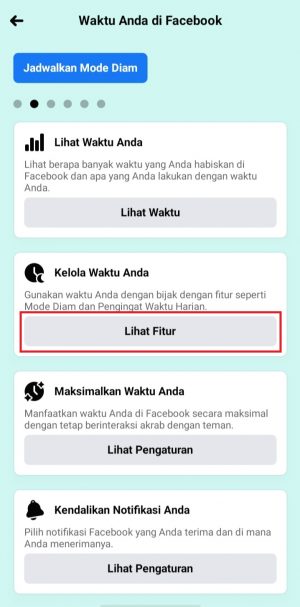
2. Setelah terbuka, geser ke bawah hingga terlihat tab ‘Pengingat Waktu Harian’. Kemudian, pilih ‘Pengingat Waktu Harian’.

3. Akan muncul pop up dari bawah, kita bisa mengatur berapa lama waktu penggunaan Facebook dari jam hingga menit. Gunakan tombol panah ke bawah untuk mengatur waktunya. Jika sudah, tekan ‘Setel Pengingat’ untuk menyimpan pengaturan yang telah dibuat.
- Selesai. Fitur ini sudah aktif jika slider sudah menjadi warna biru.
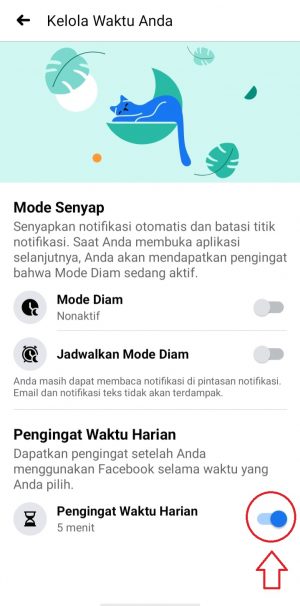
Setelah itu kamu bisa coba bermain Facebook selama waktu yang kamu tentukan sebelumnya. Seharusnya saat waktu yang ditentukan telah mencapai batasnya, Facebook akan memberikan pengingat seperti berikut ini.
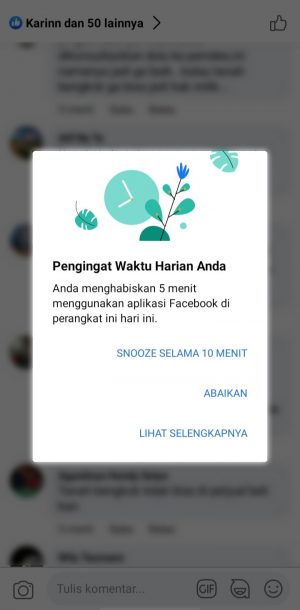
Jika ingin mengakhiri pengingat, kamu cukup menekan tombol ‘Abaikan’. Akan tetapi, bila ingin notifikasi pengingat ini muncul kembali, tekan ‘Snooze Selama 10 Menit’.
Sebagai catatan, pengaturan waktu ini tidak bisa diatur lebih cepat, apabila penggunaan aplikasi Facebook yang kamu lakukan sebelumnya telah melebihi batas waktu yang ingin ditentukan.
Meski begitu, kamu masih bisa mengatur pengingat untuk keesokan harinya.
Semoga pembahasan ini dapat membantu kamu dalam mengetahui berapa lama waktu yang kamu habiskan saaat bermain Facebook. Jika ada pertanyaan mengenai penjelasannya sebelumnya, jangan ragu untuk tanyakan lewat kolom komentar di bawah. Terimakasih.
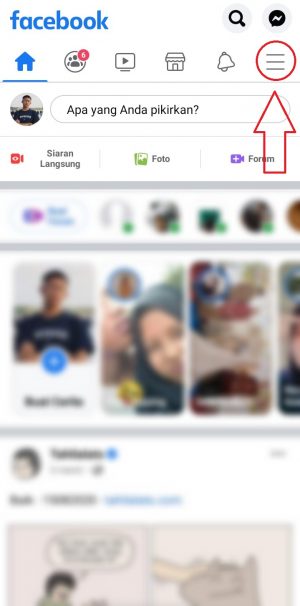
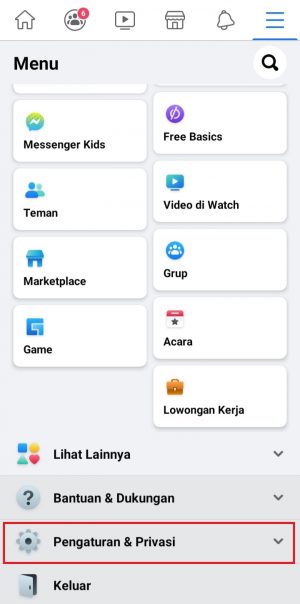
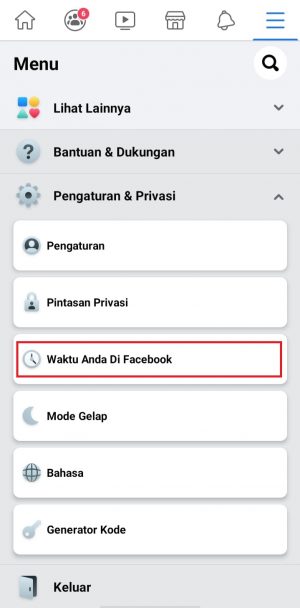
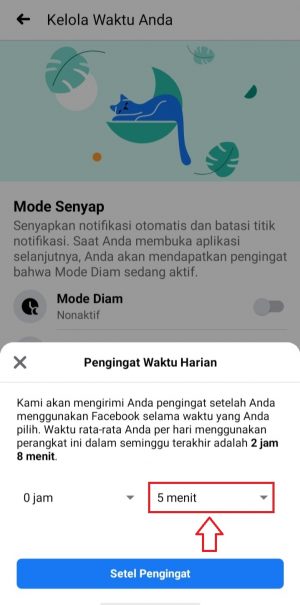
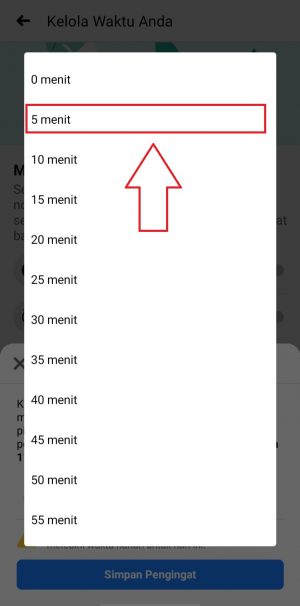
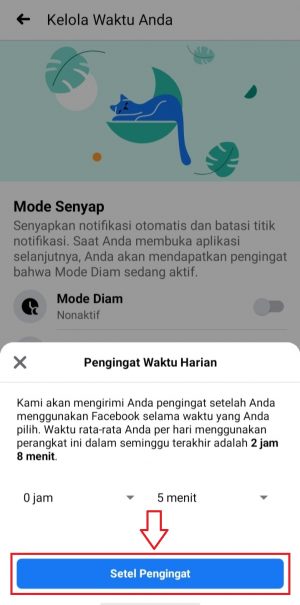
Tinggalkan Balasan